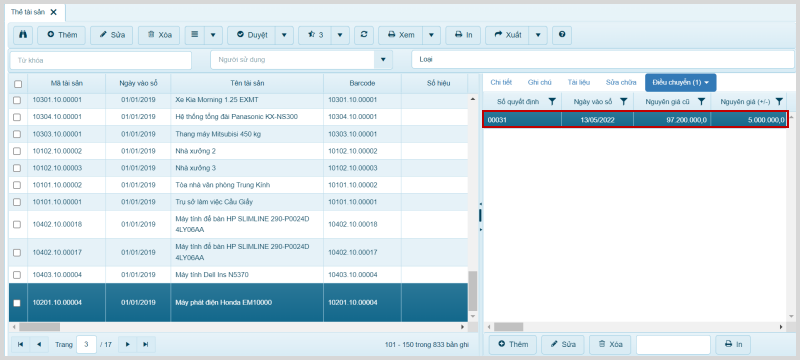Cách thêm mới điều chuyển tài sản
Mục đích: Điều chuyển tài sản từ đơn vị này sang đơn vị khác.
Cách 1: Thêm mới điều chuyển từ màn hình Điều chuyển.
1. Vào mục "Điều chuyển" theo đường dẫn: Tài sản >> Điều chuyển. Nhấn "Thêm".

2. Cập nhật thông tin trên form nhập liệu:
- Cơ bản:
- Tên tài sản, số quyết định/ ngày vào sổ, số chứng từ/ ngày chứng từ, hiện trạng, lý do,....
- Nhân viên, đơn vị, phòng ban, bộ phận, địa bàn: Cập nhật thông tin nhân viên mới được nhận bàn giao tài sản.
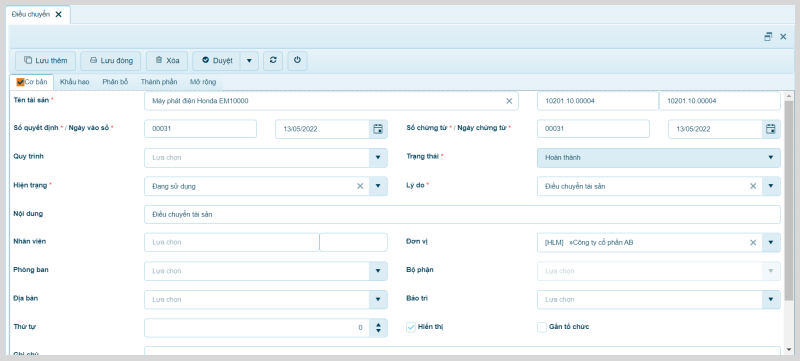
- Khấu hao: Tkđc từ, tkđc đến, nguyên giá cũ, nguyên giá mới, nguyên giá (+/-),...
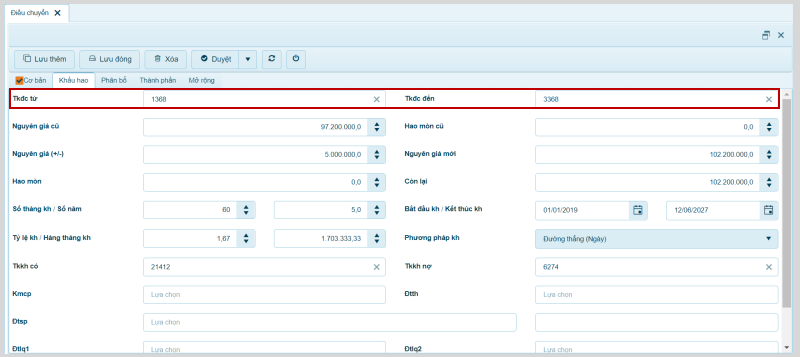
- Phân bổ: Nội dung, tỷ lệ (%),...
- Nhấn để thêm bản ghi phân bổ tài sản.
- Nhấn để sao chép.
- Nhấn để xóa.
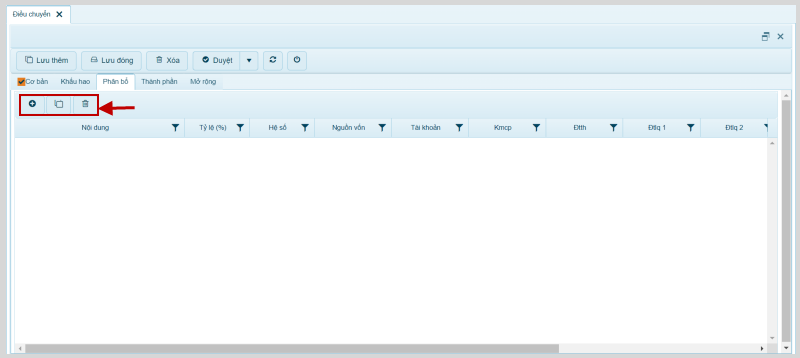
- Thành phần: Thành phần, chức vụ,...
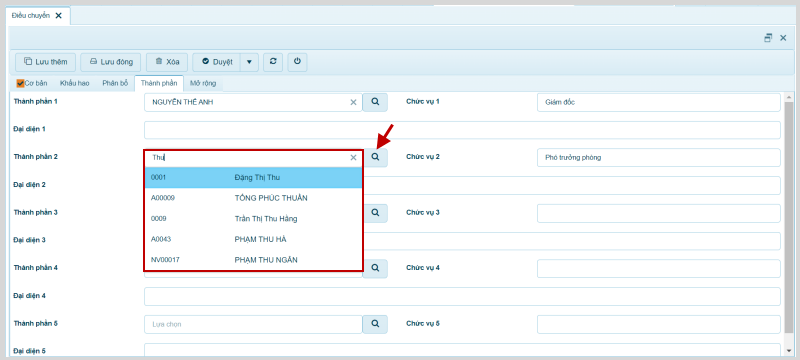
- Mở rộng: Tổ chức, tổ chức liên quan, người liên quan,...
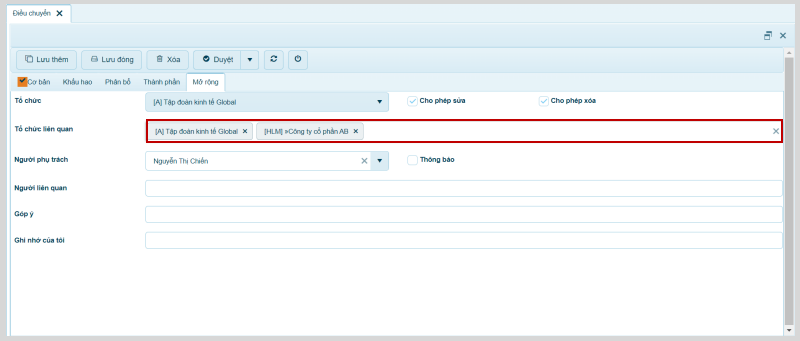
3. Nhấn "Lưu đóng", để lưu.
4. Thông tin điều chuyển và thông tin định khoản vừa được tạo mới hiển thị trên giao diện.
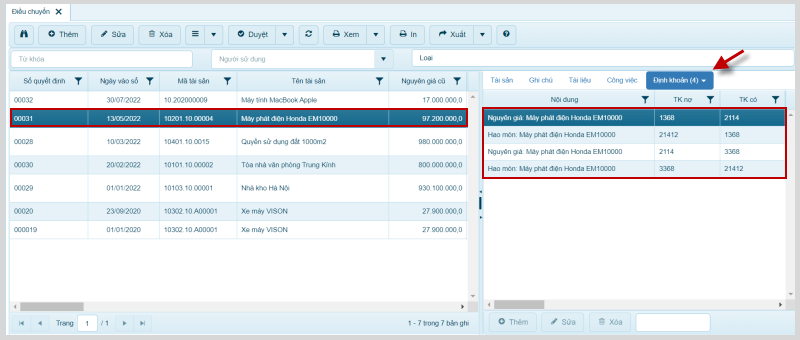
Lưu ý:
- Thông tin đánh dấu * màu đỏ bắt buộc nhập liệu.
- Phần mềm hỗ trợ tự động định khoản nghiệp vụ giảm tài sản tại tổ chức chuyển tài sản và nghiệp vụ tăng tài sản tại tổ chức nhận tương ứng. Để hệ thống tự động sinh được các bút toán định khoản hạch toán tăng/ giảm tài sản điều chuyển, người dùng chú ý khai báo:
+ Tài khoản nguyên giá của tài sản tại Tab Khấu hao >> trường Tk nguyên giá của thông tin tài sản. (Tham khảo hướng dẫn thêm mới tài sản)
+ Tài khoản để hạch toán bút toán khấu hao tài sản tại Tab Khấu hao >> trường Tkkh có, Tkkh nợ của thông tin tài sản. (Tham khảo hướng dẫn thêm mới tài sản)
+ Tài khoản luồng điều chuyển của bên giao và bên nhận tại Tab Khấu hao >> trường Tkđc từ, Tkđc đến của thông tin điều chuyển. (Tham khảo hướng dẫn thêm mới điều chuyển tài sản)
Cách 2: Thêm mới điều chuyển từ màn hình Thẻ tài sản.
1. Vào mục "Thẻ tài sản" theo đường dẫn: Tài sản >> Thẻ tài sản.
2. Chọn tài sản muốn điều chuyển, tại tab "Chi tiết", nhấn để thêm mới hoặc tại tab "Điều chuyển", nhấn "Thêm".
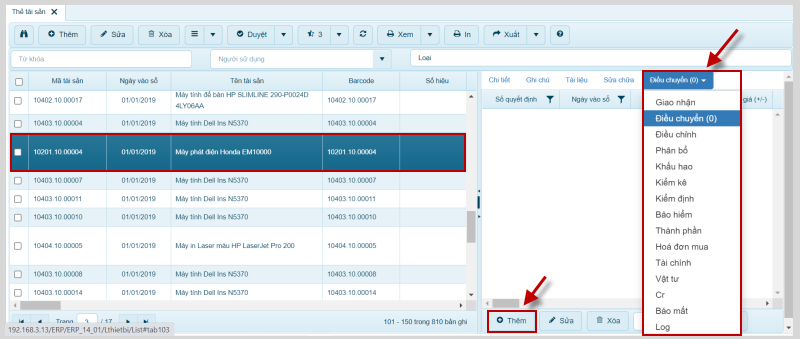
3. Cập nhật thông tin trên form nhập liệu. Nhấn "Lưu đóng" để lưu thông tin.
4. Bản ghi điều chuyển vừa thêm mới hiển thị trên giao diện.